デフォルトでは、WordPressは投稿をプライベートまたはパスワード保護にすると、投稿タイトルの先頭に「プライベート」または「保護済み」というプレフィックスを追加します。これらは機能的ですが、私たちの経験では、これらのデフォルトのラベルは時に混乱を招いたり、プロフェッショナルでなかったりすることがあります。
パスワード保護された投稿をクライアントと共有しているのに、タイトルの先頭に非常にわかりやすい「保護済み」というプレフィックスが表示されることを想像してみてください。このような場合、プレフィックスを「クライアントプレビュー」のようなカスタムフレーズに変更するか、ニーズに合ったものに変更する方が良いと考えられます。
この記事では、WordPressでプライベートまたは保護された投稿のプレフィックスを、好きなものに簡単に変更する方法を紹介します。
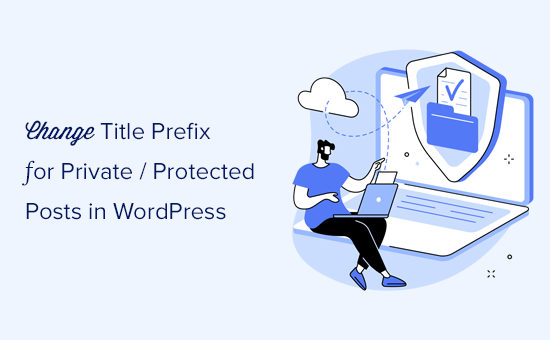
WordPressにおけるプライベートまたは保護された投稿とは
WordPress には、投稿を作成し、一般公開から非公開にするための基本的なツールがいくつか用意されています。これらのオプションは、エディタ画面の「ステータスと表示」ボックスの下で選択できます。
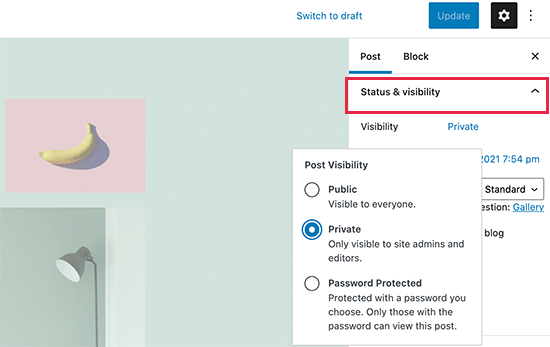
「プライベート」オプションは、ログインしているユーザーのみがコンテンツを表示できます。プライベートコンテンツを表示するには、ユーザーは少なくともエディターまたは管理者ユーザーロールが必要です。
「パスワード保護」オプションを使用すると、パスワードを持っている人は誰でも、WordPressサイト のユーザーでなくてもコンテンツを表示できます。
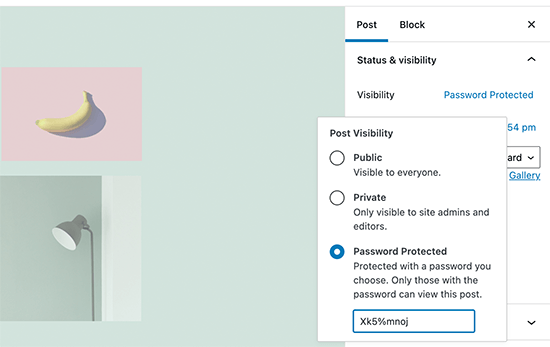
非公開投稿を公開すると、WordPress は自動的に投稿タイトルの前に「非公開」というプレフィックスを表示します。
これは、投稿またはページ自体、および ホームページ やメインブログページなどのアーカイブページで、ログインしている管理者または編集者ユーザーに表示されます。
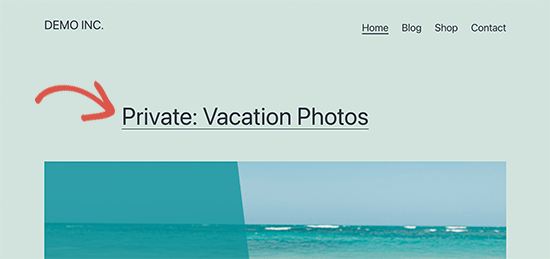
同様に、WordPress はパスワード保護された投稿やページに「保護済み」というプレフィックスを追加します。
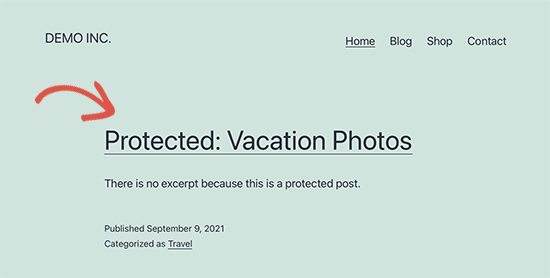
これらのラベルを投稿タイトルに追加する理由は、ウェブサイト上の他の非プライベートおよび公開投稿と区別するためです。
さて、一部のユーザーは、これらのプレフィックスを、より意味のある、または視聴者に役立つものに変更したい場合があります。
それでは、WordPress でプライベート投稿やパスワード保護された投稿またはページのプレフィックスを簡単に変更する方法を見てみましょう。
WordPressにおけるプライベート&保護されたプレフィックスの変更
このチュートリアルでは、WordPressウェブサイトにコードを追加する必要があります。以前にこれを行ったことがない場合は、WordPressにコードスニペットを貼り付ける方法に関するガイドを参照してください。
保護された投稿のプレフィックスを変更する
このコードを、テーマの functions.php ファイル、サイト固有のプラグイン、または WordPressコードスニペットプラグイン に追加するだけです。
function change_protected_title_prefix() { return 'Family Only: %s'; } add_filter('protected_title_format', 'change_protected_title_prefix'); 「家族のみ」を、パスワード保護された投稿に使用したい任意のプレフィックスに変更してください。
このコードは、最高のコードスニペットプラグインである WPCode を使用して WordPress に追加することをお勧めします。

WPCode を使用すると、テーマの functions.php ファイルを編集することなく、WordPress にカスタムコードを簡単に追加できます。そのため、サイトを壊す心配はありません。
開始するには、無料のWPCodeプラグインをインストールして有効化する必要があります。手順については、WordPressプラグインのインストール方法に関するこのガイドを参照してください。
プラグインをアクティブ化したら、WordPressダッシュボードから「コードスニペット」メニュー項目をクリックします。次に、「新規追加」ボタンをクリックします。

次に、「カスタムコードを追加(新規スニペット)」オプションに移動し、その下にある「+カスタムスニペットを追加」ボタンをクリックします。

そこから、画面に表示されるオプションのリストからコードタイプとして「PHPスニペット」を選択する必要があります。

次に、コードスニペットにタイトルを付けることができます。これは、コードが何のためのものかを覚えておくのに役立つ任意の名前を付けることができます。
次に、上記のコードスニペットを「コードプレビュー」ボックスに貼り付けます。
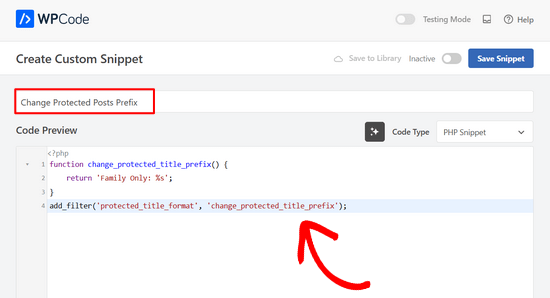
その後、スイッチを「非アクティブ」から「アクティブ」に切り替え、「スニペットを保存」ボタンをクリックするだけです。

これで、パスワードで保護された投稿をウェブサイトでプレビューできるようになりました。テストウェブサイトでは次のように表示されました。
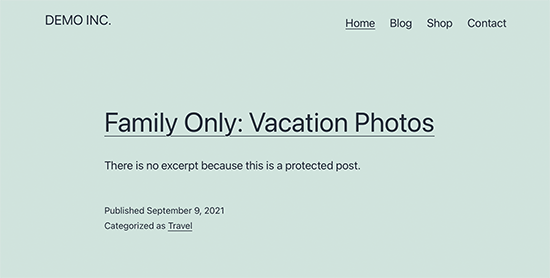
非公開投稿のプレフィックスを変更する
同様に、以下のコードを使用してプライベート投稿のプレフィックスを変更できます。
function change_private_title_prefix() { return 'Editors Only: %s'; } add_filter('private_title_format', 'change_private_title_prefix'); プライベート投稿に使用したいものに、「編集者のみ」を自由に置き換えてください。
WPCode を使用してカスタムコードを追加するには、上記と同じ手順に従ってください。
その後、プライベートな投稿またはページにアクセスして、動作を確認できます。テストサイトでは以下のようになりました。
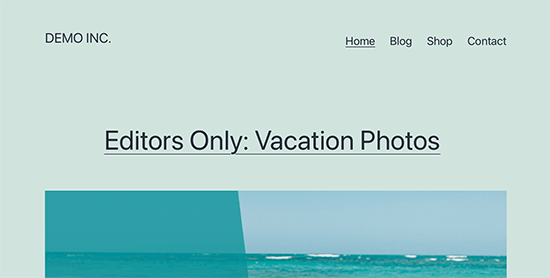
ボーナス:WordPress でコンテンツを適切に保護する方法
特定のユーザーとプライベートまたはパスワード保護された投稿として定期的にコンテンツを共有している場合は、ユーザーアクセスを管理するための適切なツールを使い始めるのが良いでしょう。
MemberPress は、市場にある WordPress のメンバーシッププラグイン の中でも最高峰の一つです。強力なアクセス制御機能を備えており、特定のユーザーにのみコンテンツを制限することができます。
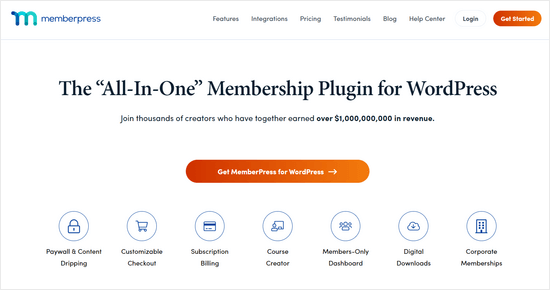
ユーザーグループを作成し、特定の投稿やページをそのグループに制限することができます。また、有料サブスクリプションを追加して、メンバー限定のコンテンツをウェブサイトで販売することもできます。
完全な手順については、WordPressで会員制サイトを作成する方法に関するチュートリアルを参照してください。
この記事が、WordPressでプライベート投稿や保護された投稿のプレフィックスを簡単に変更する方法を学ぶのに役立ったことを願っています。また、WordPressサイト全体をパスワード保護する方法や、WordPressを使用してプライベートブログを作成する方法に関するチュートリアルも参照することをお勧めします。
この記事が気に入ったら、WordPressのビデオチュートリアルについては、YouTubeチャンネルを購読してください。 TwitterやFacebookでもフォローできます。





Andrea
私にはうまくいきませんでした。このコードも、ウェブで見つけた別の似たようなコードも、単純にすべてのタイトルを削除するだけでした。
何か間違ったことをしていますか?
Natalie
こんにちは。
「保護された」投稿のプレフィックスコードをコピー&ペーストしたのですが、エラーが発生しました。
このコードの構文は100%正しいですか?
よろしくお願いします!
bfred_it
通常のページや投稿のタイトル形式を変更する同様のフックはありますか?見つかりませんでした!